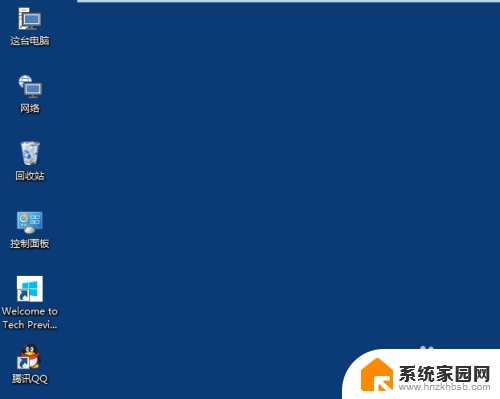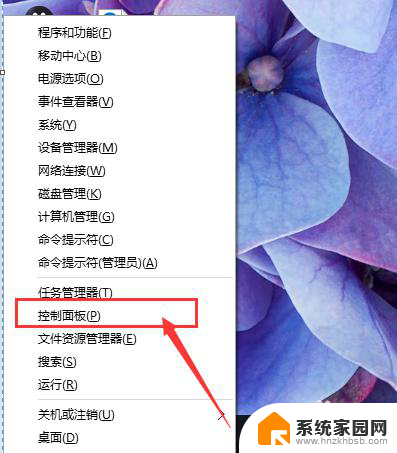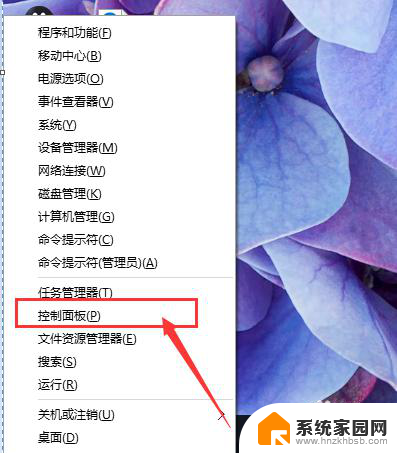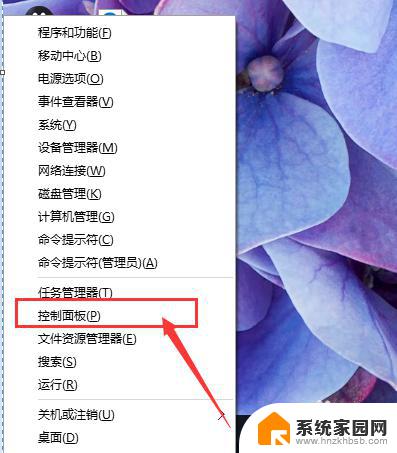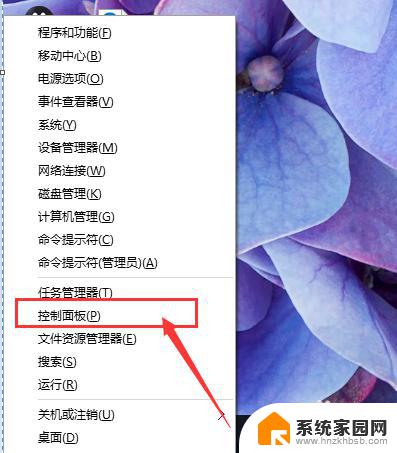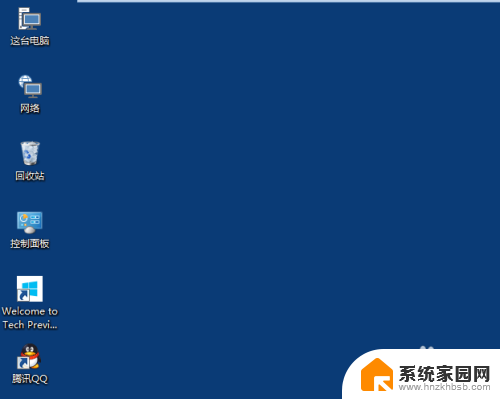怎样调桌面图标大小 Win10桌面图标大小怎么调整
更新时间:2024-01-31 14:50:33作者:xiaoliu
在使用Windows 10操作系统的时候,我们经常会发现桌面上的图标大小与我们的期望不太相符,有时候图标太小看不清楚,有时候又太大影响了整体的美观度。怎样调整Win10桌面图标的大小呢?调整桌面图标大小非常简单。只需按照以下步骤操作,就能轻松地调整图标的大小,让我们的桌面更加舒适和个性化。
具体步骤:
1.打开电脑进入Win10系统的时候,发现桌面图标变小了,如下图所示。
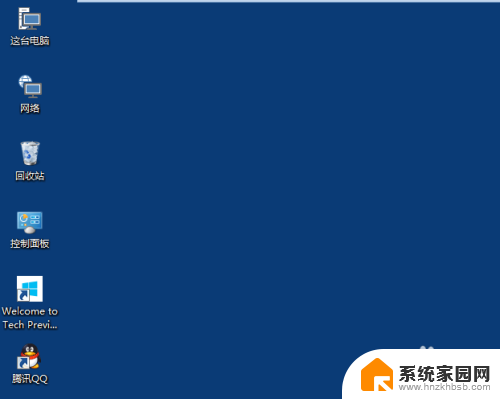
2.在Win10系统桌面空白处右键,将鼠标移动到查看上面。在选择大图标,选择后,桌面图标就会变得很大,如下图所示。
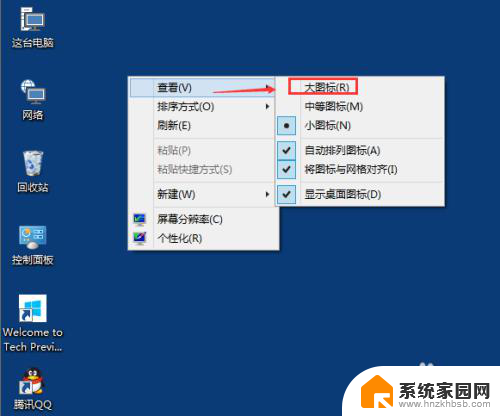
3.选择大图标后,整个Win10系统的桌面图标都变大了。如下图所示。
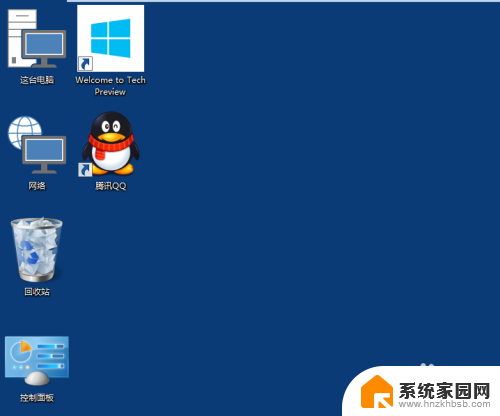
以上就是如何调整桌面图标大小的全部内容,如果你也遇到同样的情况,可以参照我的方法来解决,希望对你有所帮助。